Microsoft Edge 브라우저에 새 Copilot 탭을 추가하는 방법

Windows의 Edge 브라우저에서는 새 탭의 기본 환경으로 Copilot을 설정할 수 있습니다. 이 기능은 기본적으로 꺼져 있으며, 많은 Edge 사용자는 이 방식을 선호합니다.
Microsoft는 Snapdragon X 기반 Copilot+ PC를 통해 대부분의 고급 AI 기능을 선보였고, Intel 및 AMD 기반 Copilot+ PC 중 다수는 이 분야에서 제외되었습니다. 이 회사는 이제 Intel 및 AMD 칩을 탑재한 일부 PC부터 시작하여 더욱 진보된 AI 기능을 사용할 수 있는 곳으로 사업을 확장할 계획입니다.
Intel 및 AMD PC에 적용되는 Copilot+ AI 기능
Microsoft는 블로그 게시물을 통해 라이브 캡션, Cocreater 등 Copilot+ PC 전용 AI 기능이 AMD Ryzen AI 300 시리즈, Intel Core Ultra 200V, Snapdragon X 시리즈 칩을 실행하는 모든 Copilot+ PC에서 사용 가능할 것이라고 발표했습니다.
전체 기능 목록은 다음과 같습니다.
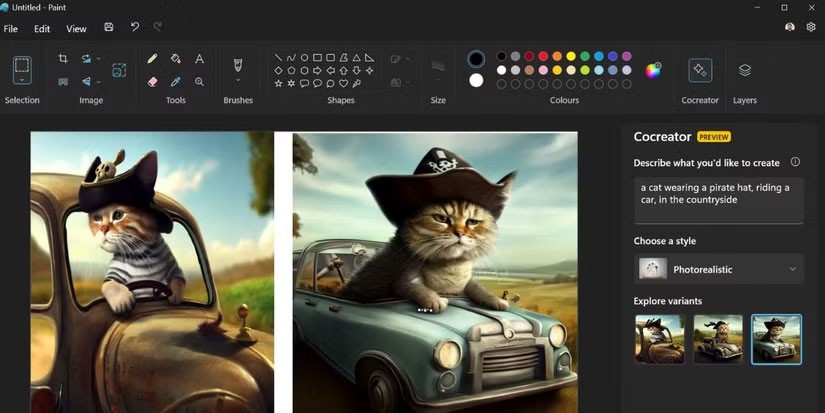
이러한 기능은 영어 텍스트 프롬프트에 최적화되어 있으며 작동하려면 Microsoft 계정과 인터넷 연결이 필요합니다. 경우에 따라 일부 기능에 액세스하려면 Microsoft 365 구독이 필요할 수도 있습니다 .
Microsoft는 2024년 5월에 Copilot+ PC를 출시하면서 이것이 역대 가장 빠르고 스마트한 Windows PC라고 주장했습니다. Snapdragon의 X Elite 프로세서를 탑재하기로 한 결정은 ARM 기반 Windows 시장으로의 Microsoft의 진출을 위한 노력의 일환이며, 맞춤형 실리콘인 M 라인을 제공하는 Apple에게는 타격이기도 합니다.
Copilot+를 사용하려면 시스템이 최소 40 TOPS(초당 조 단위의 연산)의 NPU 성능을 제공해야 합니다. 즉, 전용 통합 NPU와 최소 16GB의 메모리가 필요합니다. Microsoft는 Intel, AMD, Qualcomm과 협력하여 초기 릴리스를 완료했습니다. 하지만 Acer, Asus, Dell, HP, Lenovo, Samsung 등의 다른 회사도 Microsoft의 요구 사항을 충족하는 Copilot+ 컴퓨터를 생산하기 위해 노력해 왔습니다.
이런 기능은 언제쯤 출시될 예정인가요?
현재로선 이러한 기능에 대한 고정된 출시 날짜는 없습니다. Microsoft에서는 Windows Controlled Feature Rollout(CFR) 프로그램을 통해 2025년 4월까지 이러한 기능을 점진적으로 출시할 것이라고 밝혔습니다. 2025년 3월 Windows 비보안 미리 보기 업데이트를 통해 제공되었던 일부 기능을 사용하려면 2024년 11월 비보안 미리 보기 업데이트가 필요합니다.
기능을 일찍 받을 수 있는 가능성을 높이려면 Windows 업데이트 설정에서 최신 업데이트가 제공되는 즉시 받기 옵션 을 켜세요 . 완료되면 Microsoft의 지침에 따라 3월 비보안 미리 보기 릴리스를 다운로드하고 설치하여 업데이트를 확인할 수 있습니다. 또한, 새로운 AI 기능을 사용하려면 Microsoft Paint와 Photos 앱이 최신 버전으로 업데이트되어 있는지 확인하세요.
Microsoft가 AI 분야에 적극적으로 뛰어드는 것을 고려하면, 적어도 호환되는 PC가 있는 한 이러한 기능이 실제로 작동하는 모습을 보려면 꽤 기다려야 할 듯합니다.
VPN이란 무엇이며, VPN의 장단점은 무엇일까요? WebTech360과 함께 VPN의 정의와 이 모델 및 시스템을 업무에 적용하는 방법에 대해 알아보겠습니다.
Windows 보안은 기본적인 바이러스 차단 이상의 기능을 제공합니다. 피싱, 랜섬웨어 차단, 악성 앱 실행 방지 등 다양한 기능을 제공합니다. 하지만 이러한 기능은 여러 겹의 메뉴 뒤에 숨겨져 있어 쉽게 찾을 수 없습니다.
한번 배우고 직접 시도해보면 암호화가 매우 사용하기 쉽고 일상생활에 매우 실용적이라는 걸 알게 될 겁니다.
다음 글에서는 지원 도구인 Recuva Portable을 사용하여 Windows 7에서 삭제된 데이터를 복구하는 기본 방법을 소개합니다. Recuva Portable을 사용하면 편리한 USB에 저장하여 필요할 때마다 사용할 수 있습니다. 이 도구는 작고 간단하며 사용하기 쉬우며 다음과 같은 기능을 제공합니다.
CCleaner는 단 몇 분 만에 중복 파일을 스캔한 후, 어떤 파일을 삭제해도 안전한지 결정할 수 있도록 해줍니다.
Windows 11에서 다운로드 폴더를 C 드라이브에서 다른 드라이브로 이동하면 C 드라이브의 용량을 줄이는 데 도움이 되고 컴퓨터가 더 원활하게 실행되는 데 도움이 됩니다.
이는 Microsoft의 일정이 아닌 사용자의 일정에 따라 업데이트가 이루어지도록 시스템을 강화하고 조정하는 방법입니다.
Windows 파일 탐색기는 파일 보기 방식을 변경할 수 있는 다양한 옵션을 제공합니다. 시스템 보안에 매우 중요한 옵션 중 하나가 기본적으로 비활성화되어 있다는 사실을 모르실 수도 있습니다.
적절한 도구를 사용하면 시스템을 검사하여 시스템에 숨어 있는 스파이웨어, 애드웨어 및 기타 악성 프로그램을 제거할 수 있습니다.
아래는 새 컴퓨터를 설치할 때 권장하는 소프트웨어 목록입니다. 이를 통해 컴퓨터에 가장 필요하고 가장 좋은 애플리케이션을 선택할 수 있습니다!
플래시 드라이브에 전체 운영 체제를 저장하는 것은 특히 노트북이 없는 경우 매우 유용할 수 있습니다. 하지만 이 기능이 Linux 배포판에만 국한된다고 생각하지 마세요. 이제 Windows 설치를 복제해 볼 때입니다.
이러한 서비스 중 몇 가지를 끄면 일상 사용에 영향을 주지 않고도 배터리 수명을 상당히 절약할 수 있습니다.
Ctrl + Z는 Windows에서 매우 자주 사용되는 키 조합입니다. Ctrl + Z를 사용하면 Windows의 모든 영역에서 작업을 실행 취소할 수 있습니다.
단축 URL은 긴 링크를 정리하는 데 편리하지만, 실제 목적지를 숨기는 단점이 있습니다. 악성코드나 피싱을 피하고 싶다면 무작정 링크를 클릭하는 것은 현명한 선택이 아닙니다.
오랜 기다림 끝에 Windows 11의 첫 번째 주요 업데이트가 공식적으로 출시되었습니다.














